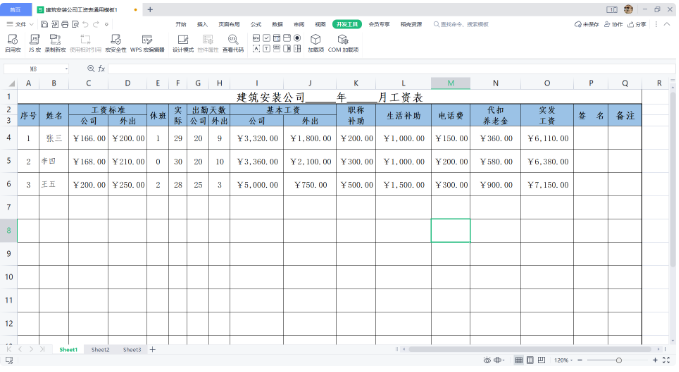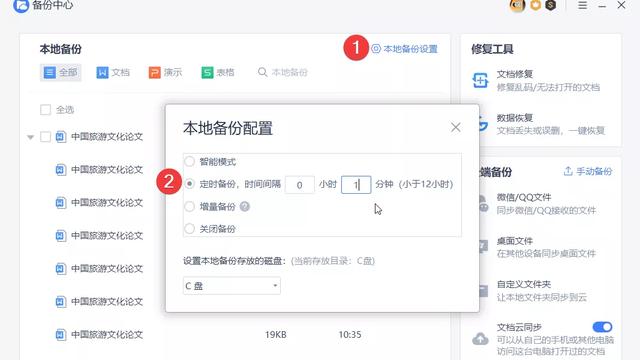Wps表格如何快速自动标记不同项?
2021-04-27 风信tfy
加入收藏
工作中在进行表格编辑时,表格中对于不同内容的单元格需要进行突出显示,那么要如何让表格中单元格在内容输入即自动标记不同项呢?
wps办公软件中打开或新建编辑的表格,如下图所示:
以表格中L列中的“外购燃料”内容为例,如下图所示:
在wps功能区当前功能选择为“开始”,如下图所示:
鼠标单击L列标识,选中整个L列,如下图所示:
在“开始”的常用命令区选择“条件格式”命令,如下图所示:
单击“条件格式”,下拉菜单命令中选择“突出显示单元格规则”中“文本包含”命令,如下图所示:
在弹出的文本包含对话框中文本框输入“外购燃料”,如下图所示:
设置好后,单击“确定”按钮退出即可,最后效果如下图所示: